„Google Chrome“ nuotolinis darbalaukis

- 2321
- 530
- Gustavo Mills
Turinys
- Reikalavimai ir montavimas
- Junginių sukūrimas
- Prieigos prie kitos vartotojo leidimo
- Nustatykite leidimą sau (prisijungdami nuo kito įrenginio į šį kompiuterį)
- Prijunkite įrenginį su kažkieno kompiuteriu
- Ryšys su jūsų kompiuteriu
- Ką daryti, jei ryšys neįdiegtas
Kaip gauti prieigą prie failų namų kompiuteryje, kai nėra namuose? Štai kokie atsakymai, kuriuos girdėjau, kai paklausiau savo draugų apie tai: „Aš prašau vieno iš šeimos narių atsiųsti man norimą failą el. Paštu“, „Aš saugau duomenis debesyje“, „Aš naudoju tokias programas kaip„ TeamViewer ““. Apie paprasčiausią ir universaliausią metodą - naudojant „Google Chrome“ plėtrą, kaip paaiškėjo, niekas nežino.

Nuotolinis darbalaukis „Chrome“ jūsų kompiuterį bus prieinamas iš beveik bet kurio įrenginio: „iPhone“, „iPad“ išmaniojo telefono ir planšetinių kompiuterių, skirtų „Android“ arba kompiuteriui, remiantis „Windows“, „Linux“ ir „Mac“ OS. Aš jums papasakosiu toliau, kaip įdiegti, sukonfigūruoti ir sukurti ryšį. Visos operacijos užtruks ne ilgiau kaip 5–7 minutes.
Reikalavimai ir montavimas
Norėdami pradėti naudoti „Nuotolinį„ Chrome “darbalaukį“, pakanka trijų dalykų:
- „Google Chrome“ naršyklė su plėtiniu, kuris aptartas. Arba atskira programa (pastaroji naudojama mobiliesiems programėlėms ir kompiuteriams, pagrįsti „Linux“ ir „OS X“).
- „Google“ paskyra. Greičiausiai jūs jau turite. Jei ne, gaukite jį į šį kaimą.
- Prieiga prie interneto.
Abiejuose įrenginiuose įdiekite plėtinį (programą) „Nuotolinio chromo stalo lentelė“ - tą, prie kurio prisijungsite, ir per kurį valdysite valdysite.
Norėdami įdiegti išplėtimą „Google“ naršyklėje „Chrome“, eikite į šį „Chrome“ parduotuvės puslapį ir spustelėkite “Diegti". Per minutę ar dvi bus su tavimi.
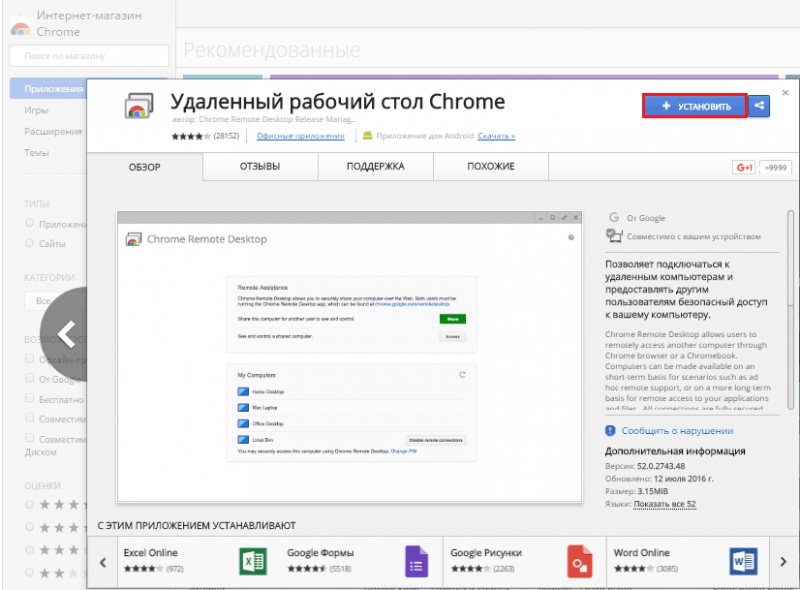
Norėdami pradėti paleisti, atidarykite naršyklės skyrių „Programos“ ir spustelėkite etiketę “Nuotolinis darbalaukis".
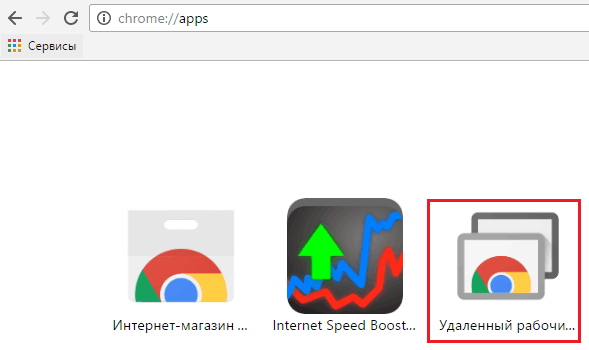
Tada programa paprašys įvesti „Google“ paskyrą ir suteiks leidimą pasiekti jūsų duomenis.
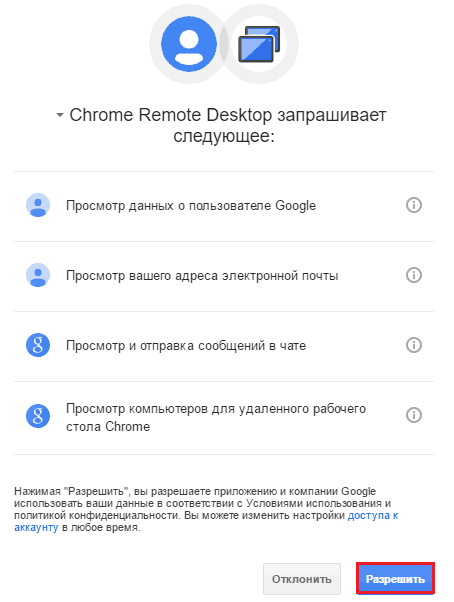
Paspaudus "Leisti„Pagrindinis langas atsidarys:
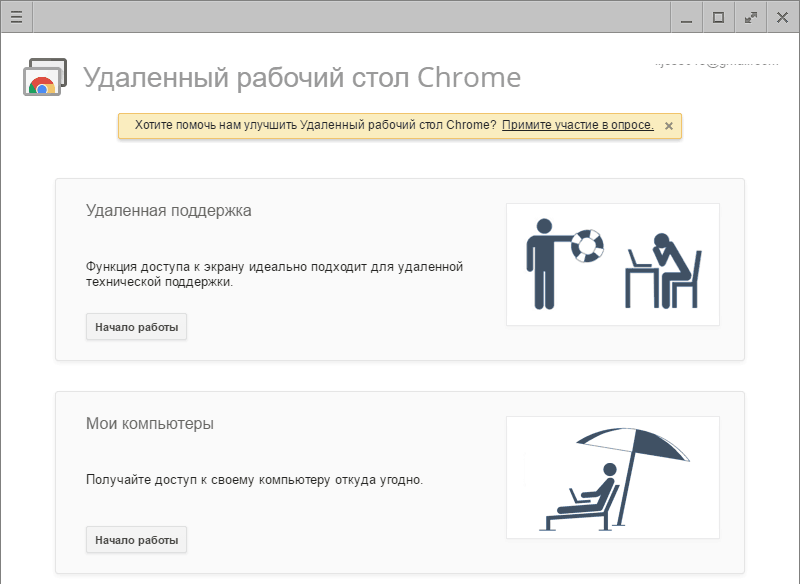
Jis turi du skyrius:
- "Nuotolinis palaikymas"Kai renkamos išorinės prieigos prie šio kompiuterio ir ryšio su kitu funkcijos.
- "Mano kompiuteriai"Tai rodo įrenginių, prie kurių galite prisijungti, sąrašą.
Junginių sukūrimas
Prieigos prie kitos vartotojo leidimo
Norėdami leisti kitą vartotoją sau (į šį kompiuterį), spustelėkite mygtuką “Dalintis"(1 - žemiau esančioje ekrano kopijoje).
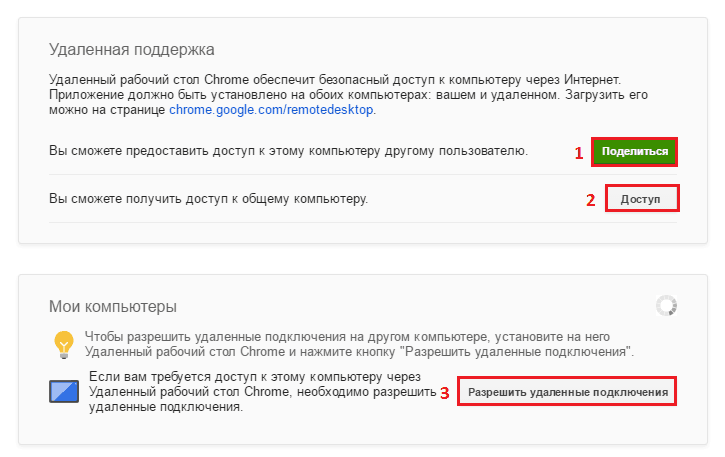
Programa atsisiunčia ir nustato papildymą - nuotolinio darbalaukio pagrindinį kompiuterį. Tai užtruks apie 2–3 minutes.
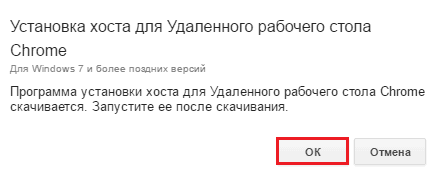
Kai papildymas bus sureaguotas, atidaromas langas su 12 skaitmenų skaitmeniniu kodu. Informuokite šį kodą vartotojui, kad jis galėtų užmegzti ryšį su jūsų kompiuteriu. Kodas sukuriamas tik vienai sesijai.
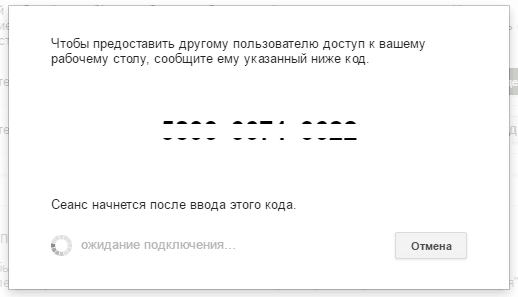
Nustatykite leidimą sau (prisijungdami nuo kito įrenginio į šį kompiuterį)
Skyriuje "Mano kompiuteriai"Spustelėkite"Leiskite nuotolinius ryšius"(Pažymėtas 3 numeriu aukščiau esančioje ekrano kopijoje). Lange, kuris pasirodys po to, nustatykite PIN kodą, kad apsaugotumėte sistemą nuo neteisėto įėjimo.
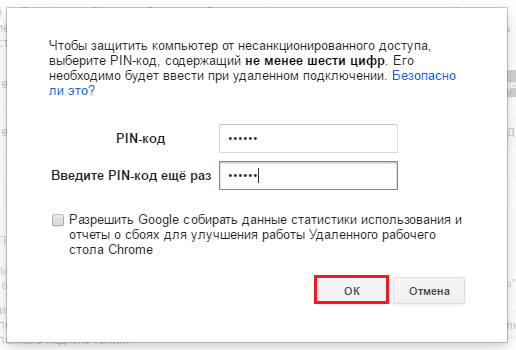
Po to programa jums praneš, kad leidžiamas ryšys su šiuo kompiuteriu.
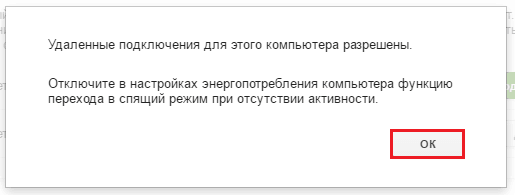
Kad galėtumėte įdiegti ryšius be kitų žmonių pagalbos, pereiti į maitinimo šaltinį ir išjungti perėjimo į miego režimą, kai nėra veiklos.
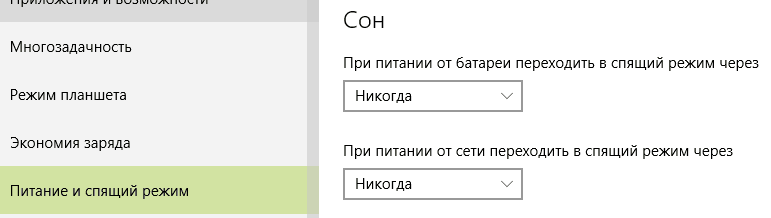
Prijunkite įrenginį su kažkieno kompiuteriu
Išplėsti skyrių “Nuotolinis palaikymas"Paspauskite"Prieiga". Varykite kodą, gautą iš automobilio, kurį ketinate valdyti, vartotojo. Spustelėkite "Prisijungti".
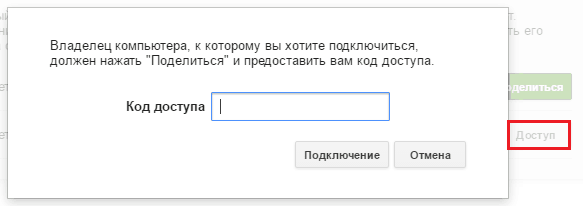
Nuotolinis kompiuterio ekranas bus rodomas atskirame keičiamo mastelio lange.
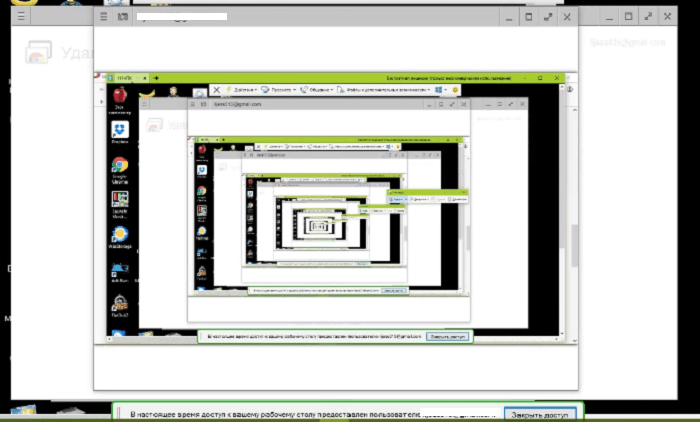
Norėdami iš naujo paleisti sesiją, viršutiniame skydelyje kairėje spustelėkite mygtuką „Hamberger“ (3 horizontalios juostelės) ir pasirinkite “Naujas langas".
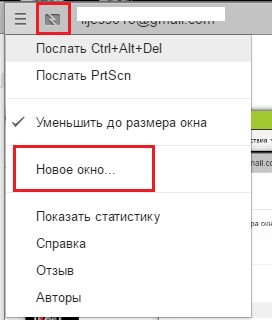
Norėdami nutraukti ryšį, paspauskite mygtuką šalia „Hamburger“. Jis paryškintas aukščiau esančioje ekrano kopijoje.
Ryšys su jūsų kompiuteriu
Skyriuje "Mano kompiuteriai„Rodomas kompiuterių sąrašas, kuriam jūs nustatote leidimą išorinei prieigai prie prieigos. Norėdami užmegzti ryšį su bet kuriuo iš jų, spustelėkite sąraše esančio automobilio pavadinimą ir įveskite iš anksto nustatytą PIN kodą. Spustelėkite "Prisijungti".
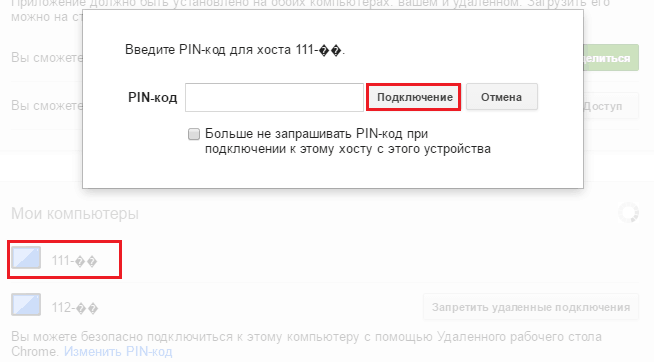
Mašinos, kurios neturi prieigos prie interneto arba išjungtos.
Ką daryti, jei ryšys neįdiegtas
Priežastys, kodėl kyla problemų dėl bendravimo, jų nėra tiek daug. Dažniausiai dėl to kalti neteisingi ugniasienės (ugniasienės) parametrai. Įsitikinkite, kad jis leidžiamas išeinančiose ir išeinančiose UDP jungtyse, o 443 ir 5222 TCP prievadai nėra užblokuoti.
Jei su „FayerVol“ parametrais viskas gerai, pabandykite atnaujinti „Google Chrome“ naršyklę abiejuose įrenginiuose (valdomi ir valdomi), kurio lauką iš naujo įdiegta „Nuotolinis darbalaukis“. Paprastai to pakanka, kad būtų pašalinta 80% atvejų problema. Likę 20% patenka į ryšio linijos problemas, operacinės sistemos klaidas ir virusinę infekciją. Jie turės su jais elgtis atskirai.
- « Kaip atkurti kontaktus „Android“
- Kur yra pinigai, zin? Trys nemokamos namų buhalterijos programos »

